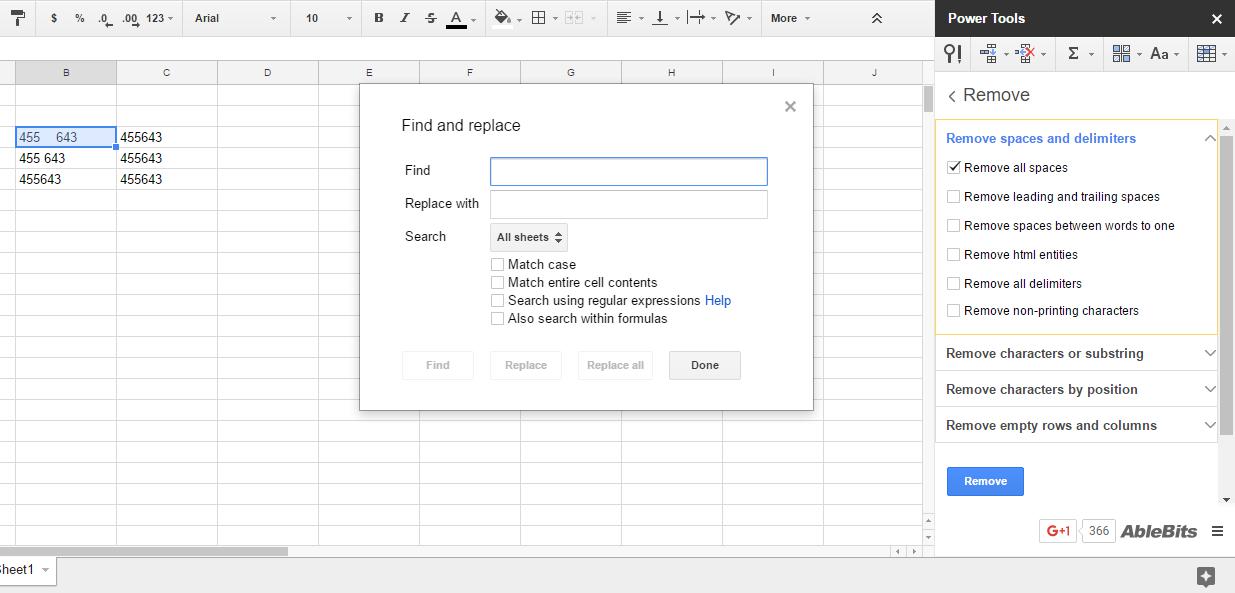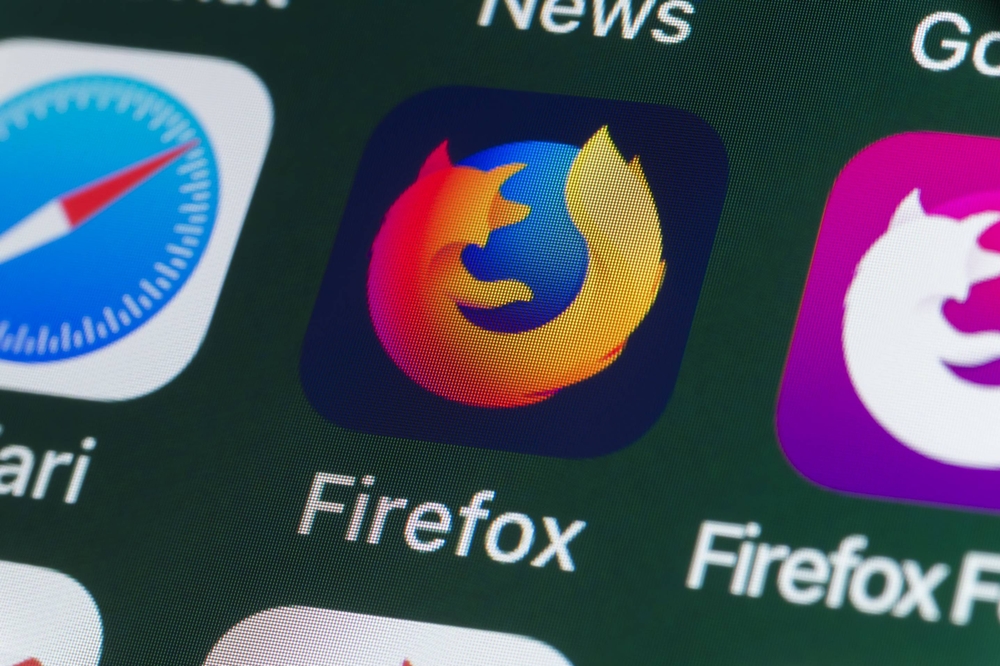모든 웹 브라우저에는 개별 기능이 있습니다. 대부분이 해당 컬렉션을 공유하지만 획일성과 직관적인 디자인을 위해 대부분은 즉시 명확하지 않은 추가 기능을 가지고 있습니다. 다음은 Chrome의 새 탭에서 링크를 여는 방법을 포함하여 Chrome 웹 브라우저에 대해 알아야 할 몇 가지 사항입니다.

새 탭에서 링크 열기—문제가 무엇입니까?
주제에 대해 명확하지 않은 사용자를 위해 이 문서는 Chrome의 새 탭에서 링크를 여는 방법에 대한 것입니다. 일반적인 방법으로 링크를 클릭하면 웹 페이지에서 두 가지 작업 중 하나를 수행합니다. 링크를 통해 대상(일반적으로 다른 웹 페이지)으로 이동하거나 링크를 클릭하면 Chrome 웹 브라우저에서 새 탭이 열립니다.
링크가 페이지를 바로 거기에 로드할지 아니면 새 탭에서 열지 누가 결정합니까? HTML/코드는 기존 탭, 새 탭 또는 새 창에서 링크가 열리는 방식을 결정합니다.
사람들이 새 탭에서 "모든" 페이지를 열기를 원하는 이유는 무엇입니까?
누군가가 모든 페이지를 새 탭에서 열기를 원하는 데는 여러 가지 이유가 있습니다. 사용자는 기존 탭을 열어 두고 참조 또는 반환 장소로 사용할 수 있습니다.

또한 제품 리뷰, 사양, 프로세스/지침 또는 정의와 같은 정보를 위해 웹페이지를 비교하기를 원할 수도 있습니다. 이 시나리오는 광고를 클릭할 때 특히 중요합니다. 사용자는 웹사이트에서 자신의 페이지를 잃어버리고 광고를 대신하는 것을 좋아하지 않습니다.
상황에 관계없이 새 탭에서 링크를 여는 가장 일반적인 이유는 사람들이 목록에서 다양한 비디오를 확인하고 싶지만 비디오 링크를 클릭할 때 목록이나 검색을 잃고 싶지 않기 때문입니다. 따라서 그들은 다른 비디오가 있는 일련의 다른 탭을 열고 확인하고 관심이 없으면 닫습니다.

목적에 관계없이 사람들은 새 탭에서 검색 엔진 결과 링크를 열고 로드한 다음 열린 페이지를 빠르게 훑어보고 관련 없는 페이지는 닫습니다. 다음은 Chrome의 새 탭에서 링크를 여는 방법을 보여주는 방법 목록입니다.
방법 1 - 가운데 마우스 버튼/스크롤 휠 버튼 사용
중간에 스크롤 버튼이 있는 마우스를 사용하는 경우 해당 버튼을 눌러 새 탭에서 링크를 열 수 있습니다. 이 프로세스는 다양한 유형의 비디오와 사진 파일에도 적용됩니다. 마우스 가운데 버튼을 누르면 동일한 웹 브라우저 창에 새 탭이 나타납니다.

방법 2 - 터치패드 사용
노트북이나 마우스를 사용하지 않는 다른 장치를 사용 중일 수 있습니다. 이 경우 세 손가락으로 탭하거나 클릭합니다. 하지만 일부 터치패드는 세 손가락 클릭과 호환되지 않아 터치패드 아래에 있는 누를 수 있는 버튼을 사용해야 합니다.
대부분의 터치패드에는 마우스의 왼쪽 및 오른쪽 클릭을 대체하는 두 개의 누를 수 있는 버튼이 있습니다. 스크롤 휠 클릭을 유발하려면 두 버튼을 동시에 누르십시오.

방법 3 - Ctrl 키를 누른 상태에서
Microsoft Word 또는 LibreOffice에서 문서를 읽고 Ctrl 키를 누른 상태에서 마우스 커서로 왼쪽 클릭하면 링크를 열 수 있다는 사실을 알게 된 적이 있습니까? Google 크롬에도 동일한 기능이 적용됩니다. 이 프로세스는 대상이 현재 탭에 로드되도록 하는 기존 기능을 재정의합니다.
CTRL 방식의 문제는 일부 웹사이트에서 CTRL 버튼을 사용할 수 있다는 점입니다. 예를 들어 Outlook에 로그인하려고 할 때 "비밀번호를 잊어버렸습니다."라는 작은 링크를 Ctrl 키를 누른 채 클릭하면 잊어버린 비밀번호 페이지에 새 탭이 열립니다. 그러나 동일한 Outlook 웹 사이트에서 "로그인 옵션"이라고 표시된 기능을 Ctrl 키를 누른 채 클릭하면 새 탭을 로드하는 대신 페이지 내 도구가 활성화됩니다.
방법 4 – 오른쪽 클릭 메뉴
아마도 가장 익숙한 방법은 마우스 오른쪽 버튼을 클릭하고 '새 탭에서 링크 열기' 그럼에도 불구하고 오른쪽 클릭 방법에는 용도가 있습니다.
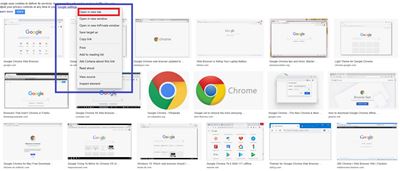
예를 들어, 신뢰할 수 없는 웹 사이트에 있고 해커가 페이지를 가로채는지 확실하지 않은 경우 오른쪽 클릭 방법을 사용하여 새 탭에서 열 수 있습니다. 이 방법은 페이지의 코드가 실행, 설치 또는 브라우저 리디렉션을 대신하려고 하면 일반적으로 탭을 닫을 수 있기 때문에 더 안전합니다. 하이재킹된 웹사이트/웹페이지의 경우가 종종 있습니다.
최종 생각 – 앱 및 브라우저 확장은 어떻습니까
인터넷에서 사용할 수 있는 몇 가지 유용한 앱과 확장 프로그램이 있지만 이 문서에 나열된 방법을 고수해야 합니다. 여기에는 세 가지 이유가 있습니다.
- 앱과 확장 프로그램은 클릭을 변경하고 웹 사용을 쉽게 추적할 수 있습니다.
- Google Play 앱의 경우처럼 앱이 진정으로 신뢰할 수 있는지 확신할 수 없습니다.
- 일부 웹 페이지는 앱 및 브라우저 확장 프로그램이 사용하는 것과 동일한 기능을 사용하므로 해당 앱/확장 프로그램을 특정 웹사이트, 특히 온라인 게임에 적합하지 않게 만듭니다.